- HOME
- 操作方法
- 操作手順(ハンズオン)
- ディスク・テンプレート・ISO管理
- ISO管理
- ISOの削除
ISOの削除
不要なマイISOを削除します。
1.「インスタンス管理」をクリックします。
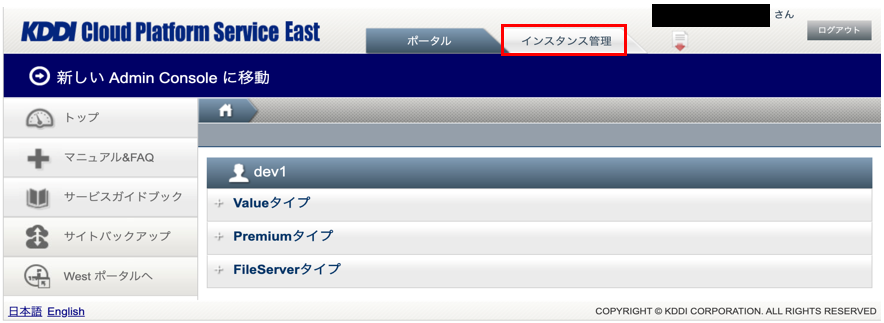
2.インスタンス管理画面が表示されるので、「テンプレート」をクリックします。
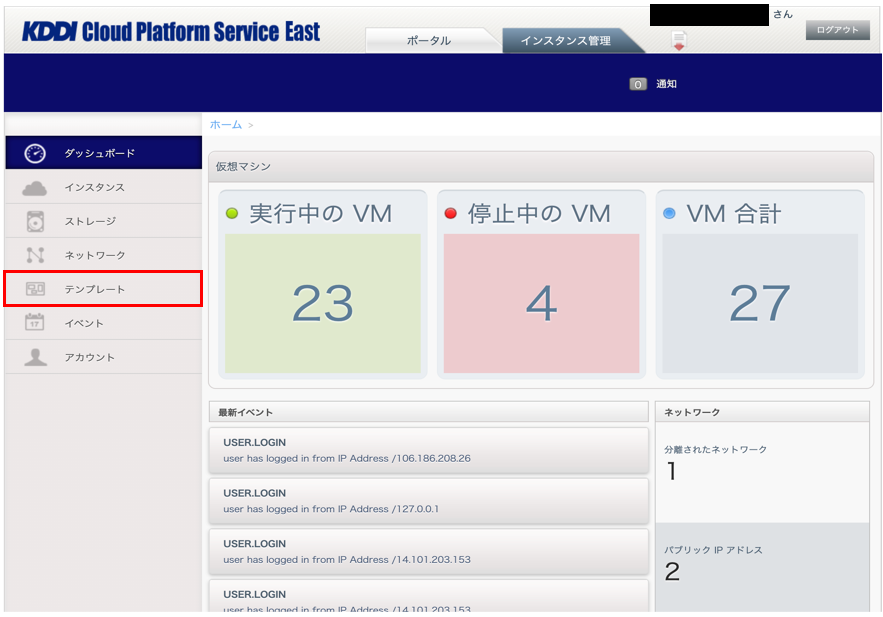
3.テンプレート一覧が表示されるので、「ビューの選択」の項目から、「ISO」をクリックします。
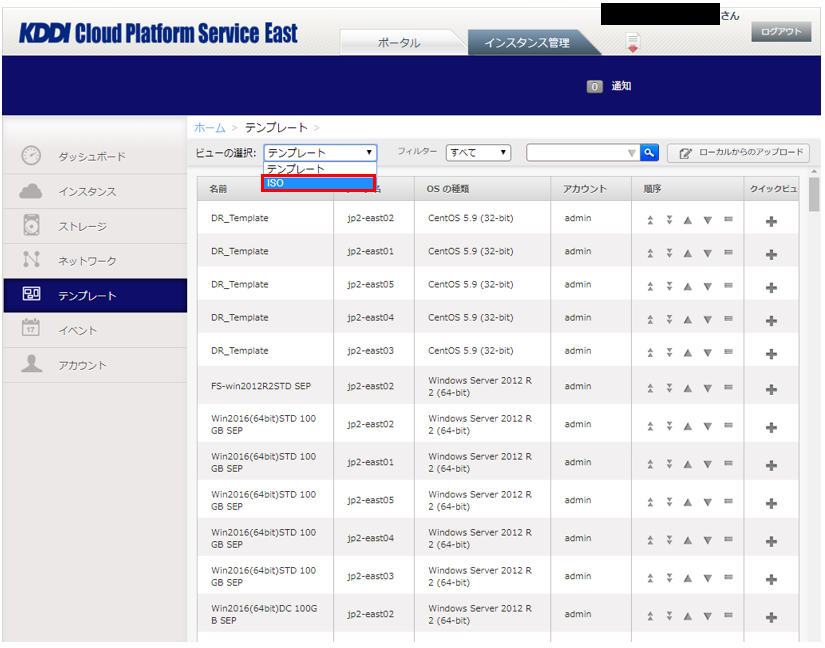
4.ISO一覧が表示されるので、「フィルター」の項目から、「自分のもの」をクリックします。
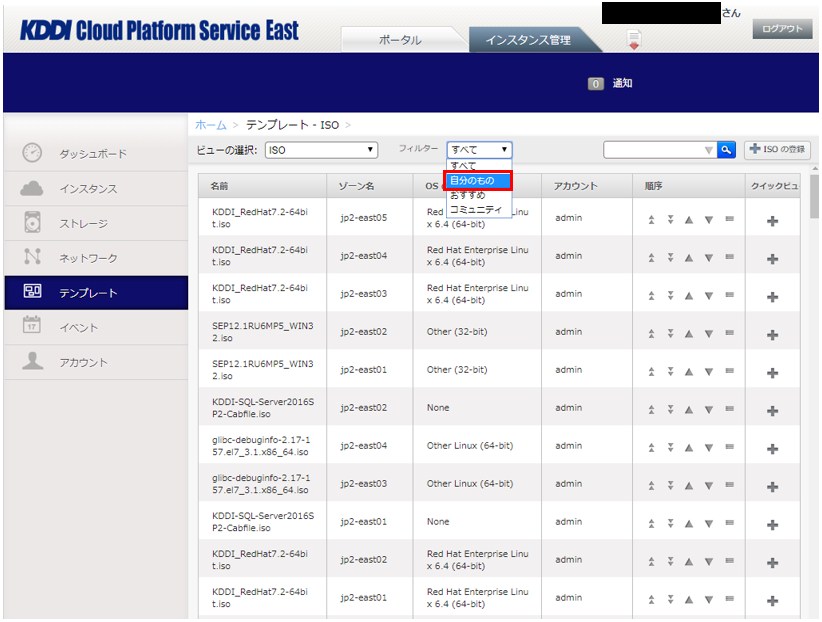
5.お客さまが登録されたISO一覧が表示されるので、削除対象のISOをクリックします。
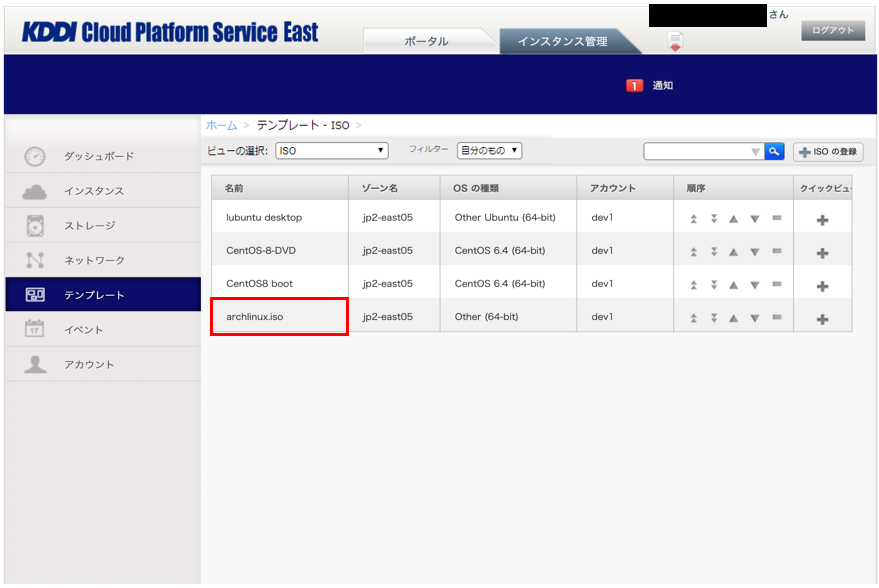
6.ISO詳細が表示されるので、「×」(ISOの削除)を選択します。
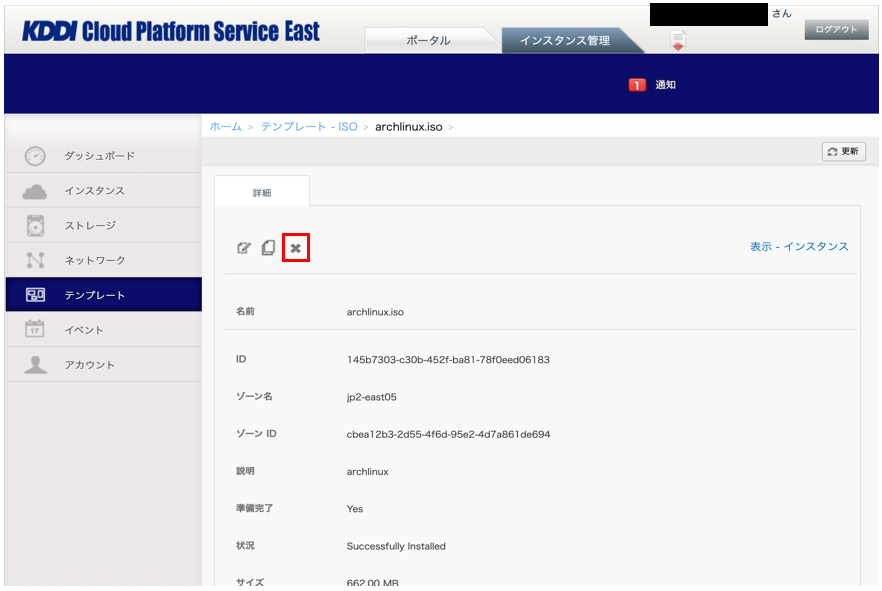
7.「ISO削除確認」のポップアップが表示されるので、「はい」を選択します。
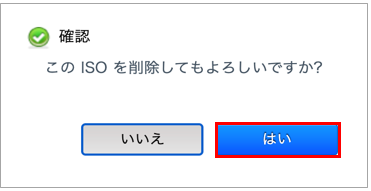
※エラー表示 & ISO削除不可について
インスタンスにISOがアタッチされていると、次の画像のエラーが表示されてISOを削除できません。
ISOをデタッチ後に、ISOを削除してください。
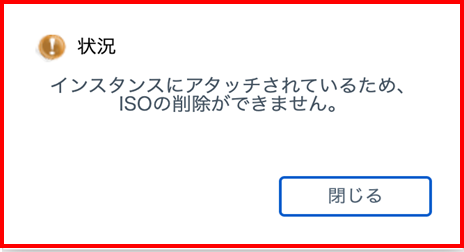
8.画面表示更新のために手順2~4を繰り返し、ISO一覧から削除対象のISOが削除されたことを確認します。
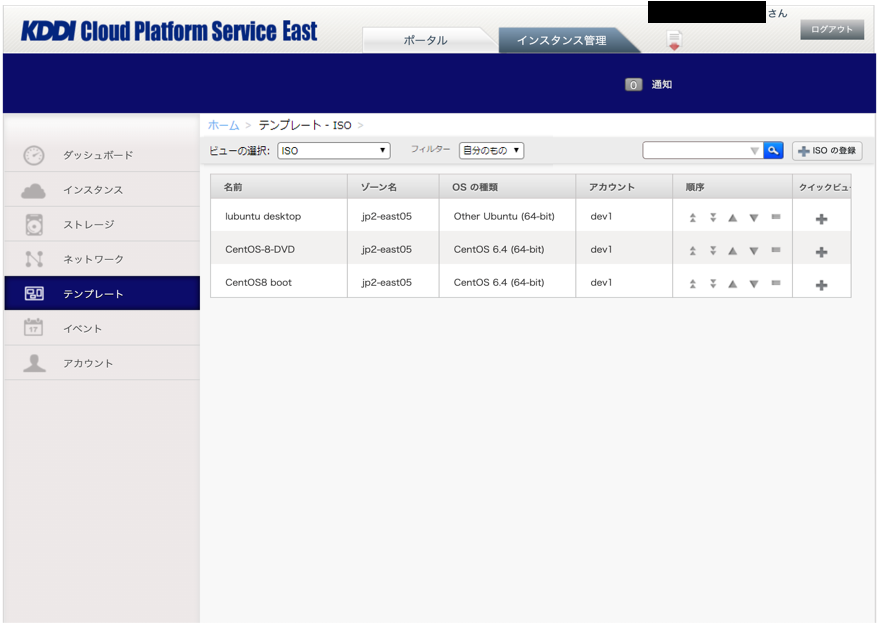
操作方法
- 操作手順(ハンズオン)
- 仮想サーバー設定
- ディスク・テンプレート・ISO管理
- オブジェクトストレージ
- ファイルサーバー
- ファイアウォール(FW)・ロードバランサー(LB)
- マネージドオプション
- Veeamバックアップオプション
- ベアメタルサーバー
- ベアメタルサーバーご利用の流れ
- 全般
- サーバー作成
- 初期設定
- 管理
- ベアメタルサーバーのMACアドレスを確認する
- ファームウェアセットを変更する
- ESXi8用にファームウェアを変更する(i2向け)
- ESXi8用にNICのファームウェアを変更する(i3向け)
- BIOSのバージョンを確認する
- マザーボード交換後にBIOSバージョンに差異がないか確認する(i2向け)
- NIC交換後にNICのファームウェアバージョンに差異がないか確認する(i2, i3向け)
- サーバー電源操作
- UserBMCパスワード変更
- メンテナンスモード移行
- HW診断ツール実行
- SSD活性交換の希望有無の変更
- ネットワーク障害試験機能
- ディスクの起動順序を変更する
- CPUのターボブースト設定変更
- ベアメタルサーバー削除
- VMware仮想化オプション
- 故障対応
- Blancco消去証明書オプション
- Appendix
- 禁止操作
- エラーメッセージと対処方法
